今回はiPhoneやiPadのYouTubeアプリで、視聴履歴や検索履歴を残さない「シークレットモード」の使い方を解説します。1台のiPadを家族間で共有している場合など、検索履歴や視聴履歴といったプライバシーを守ることができる便利な機能です。
動画の視聴履歴や検索履歴を残さない「シークレットモード」
YouTubeアプリで視聴履歴や検索履歴を残さず動画を視聴できる機能「シークレットモード」は、次の手順でオンにすることができます。
-
YouTubeアプリの画面右上プロフィールアイコンをタップ。
-
シークレットモードをオンにするをタップ。
-
OKをタップ。
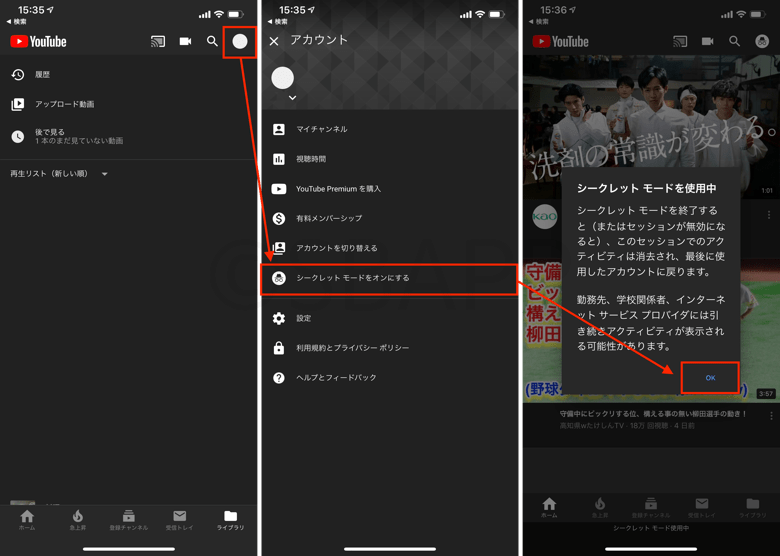
シークレット モードを使用中
シークレット モードを終了すると(またはセッションが無効になると)、このセッションでのアクティビティは消去され、最後に使用したアカウントに戻ります。
勤務先、学校関係者、インターネット サービス プロバイダには引き続きアクティビティが表示される可能性があります。
[OK]
上記手順でシークレットモードをオンにすると、検索履歴や視聴履歴は一切残すことなくYouTubeを利用することができます。視聴後にシークレットモードを解除する場合は、次の手順を参考にしてください。
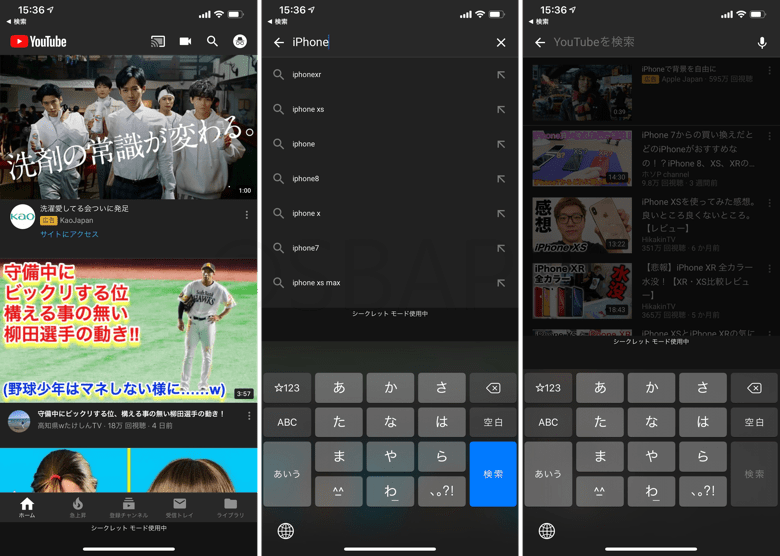
-
YouTubeアプリの画面右上プロフィールアイコン(シークレットモードアイコン)をタップ。
-
メニューからシークレットモードをオフにするをタップ。
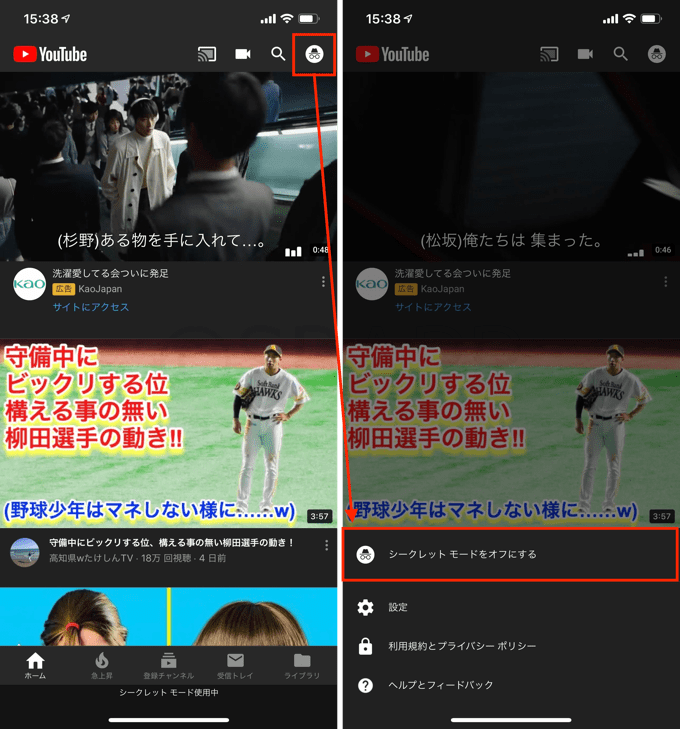
自分の検索履歴や視聴履歴を他人に見られたくない時は、ぜひシークレットモードを活用してみてください。検索履歴や視聴履歴の削除よりも手軽なのでおすすめです。
 YouTube
YouTube
カテゴリ: 写真/ビデオ
無料
※最新価格はAppStoreを確認して下さい。
App Storeからダウンロード

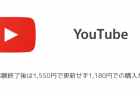
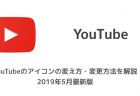
コメントを投稿する(承認後に反映)